多くのiPhoneユーザーは、Spotifyで音楽を聴くとデバイスのストレージがすぐに消費されることに気づいています。その多くはSpotifyのキャッシュファイルによるものです。これらのキャッシュはアプリが音楽を読み込む速度を速めるのに役立ちますが、長期間蓄積されるとストレージ不足、アプリのパフォーマンス低下、さらには再生の問題につながる可能性があります。そのため、iPhoneでSpotifyのキャッシュをクリアする方法を知ることは特に重要です。以下では、Spotifyのキャッシュをクリアするための効果的な方法をいくつかご紹介します。これらの方法は、空き容量を増やし、アプリのパフォーマンスを向上させるのに役立ちます。
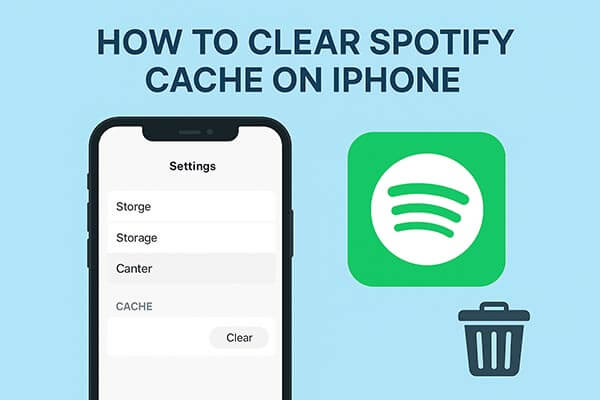
Spotifyのキャッシュを最も速く、徹底的に削除する方法をお探しなら、専門のクリーニングツールを使うのが間違いなく最も効率的です。Coolmuster iOS Cleanerは、iPhone/iPad/iPodデバイスからジャンクファイルをクリーンアップするために特別に設計されており、Spotifyアプリをアンインストールすることなく、 iOSデバイスからSpotifyのキャッシュを完全かつ永久に削除できます。Spotifyキャッシュに加えて、このクリーニングツールは、 iOSキャッシュ、アプリCookie、アプリ一時ファイル、アプリクラッシュログ、ダウンロードされた一時ファイル、写真キャッシュ、ユーザーストレージファイル、iTunesブロードキャスト履歴など、iOSデバイスからその他のジャンクファイルも削除できます。
Coolmuster iOS Cleanerの主な機能:
今すぐ、以下のダウンロード リンクをクリックして、強力な Spotify キャッシュ クリーナーをコンピューターに無料でダウンロードし、デバイス上の Spotify キャッシュを簡単に削除してください。
iOS Cleaner を使用して iPhone 上の Spotify キャッシュをクリアする方法は次のとおりです。
01 Spotifyキャッシュクリーナーをダウンロードしてインストールした後、パソコンで起動し、iOSデバイスをUSBケーブルでパソコンに接続してください。すると、プログラムがデバイスを自動検出し、下図のようなインターフェースが表示されます。最初のクリーニングモードを選択して先へ進んでください。

02次に、デバイス上でスキャン可能なジャンクファイルの種類がすべて表示されます。「アプリキャッシュ」オプションと、削除したいジャンクファイルの種類にチェックを入れ、「スキャン開始」ボタンをクリックしてデバイスの詳細をスキャンします。

03クイックスキャン後、アプリのキャッシュやその他のジャンクファイルがiPhoneのメモリをどれだけ占有しているかを確認できます。「アプリキャッシュ」オプションとその他の不要なファイルタイプにチェックを入れ、「クリーン」ボタンをクリックするだけで、iPhone/iPad/iPodからSpotifyのキャッシュを完全かつ永久に削除できます。

iPhoneまたはSpotifyアプリ内の内蔵オプションを使ってSpotifyのキャッシュをクリアしたい場合は、以下の方法がシンプルで効果的な解決策です。これらのアプローチは、サードパーティ製のツールを使わずにストレージを管理したいユーザーに特に便利です。
Spotify にはキャッシュクリア機能が組み込まれており、ユーザーは一時的な再生ファイルをすばやく削除できます。
Spotifyアプリのキャッシュをクリアするにはどうすればいいですか?手順は以下のとおりです。
ステップ1. iPhoneでSpotifyを開きます。
ステップ 2. プロフィールアイコンをタップし、「設定とプライバシー」を選択します。
ステップ3.「ストレージ」までスクロールします。
ステップ4.「キャッシュをクリア」をタップします。
ステップ 5. アクションを確認します。
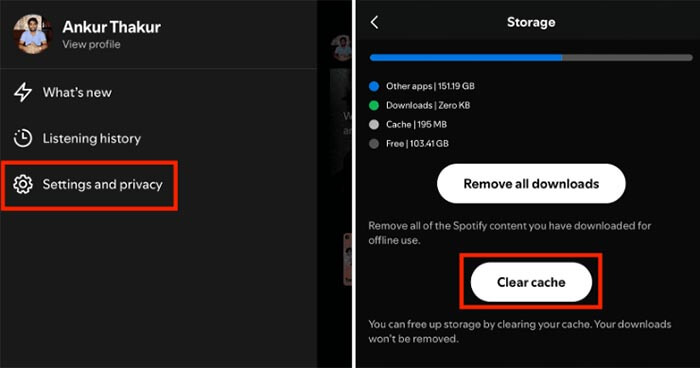
キャッシュが大きすぎる場合、アプリが誤動作している場合、またはシステムが遅れている場合は、アプリを削除することがすべての Spotify データを消去する最も徹底的な方法です。
iPhone の Spotify アプリでキャッシュをクリアする方法は次のとおりです。
ステップ 1. ホーム画面で Spotify アプリを見つけて、アプリに「x」アイコンが表示されるまでしばらく長押しします。
ステップ 2. Spotify アプリの「x」アイコンをタップしてデバイスからアプリを削除します。これにより、デバイスから一部の Spotify キャッシュも削除される可能性があります。( iPhone でアプリを削除できないことがありますか?)
ステップ 3. App Store にアクセスして Spotify アプリを検索し、デバイスにダウンロードして再インストールします。
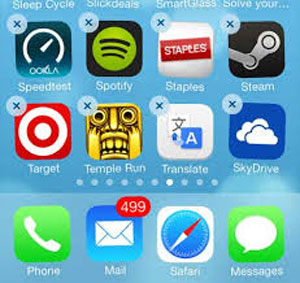
Spotifyでオフラインプレイリストを削除すると、 iPhoneやiPadの容量を大幅に節約できます。削除するには、以下の手順に従ってください。
ステップ 1. デバイスで Spotify アプリを開き、オフライン プレイリストに移動します。
ステップ 2. 削除したいプレイリストのタイトルをタップし、それに応じてプレイリストを削除します。
ステップ 3. 不要なプレイリストの 1 つで、「オフラインで利用可能」ボタンをオフにして、後でデバイスの Spotify にプレイリストがダウンロードされないようにします。
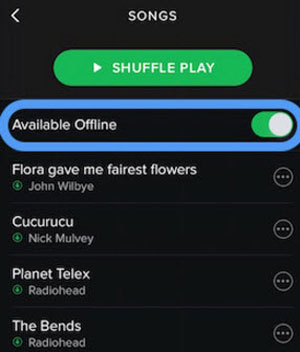
Spotifyでオンラインで音楽を聴いている場合、ストリーミング品質を下げると速度が速くなることがあります。そのためには以下の手順を実行してください。
ステップ 1. iDevice で Spotify アプリを起動します。
ステップ 2. Spotify で「設定」>「ストリーミング品質」に移動します。
ステップ 3. 「高」オプションのチェックを外し、必要に応じて「標準」または「極端」を選択します。
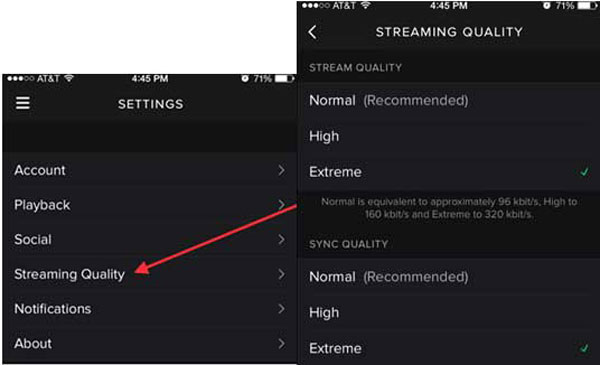
Spotifyのアップデートにより、ストレージ容量の拡張やその他の改善が提供される場合があります。デバイス上のSpotifyのキャッシュを解消するために、アップデートをお試しください。デバイスにインストールする最新バージョンのSpotifyは、Spotifyの設定画面の「バージョン情報」から入手できます。
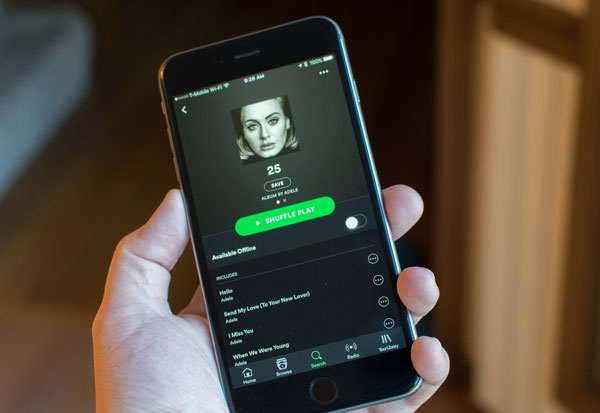
iPhoneまたはiPadでSpotifyのキャッシュをクリアするには、いくつかの方法があります。より高度な方法としては、 Coolmuster iOS Cleaner使用することです。これは、Spotifyのキャッシュをワンクリックで完全に永久に削除できるプロフェッショナルなサードパーティ製ツールです。このツールは、 iOSデバイスからその他のジャンクファイルも削除し、パフォーマンスを最適化します。
ご質問がございましたら、お気軽に下記にコメントを残してください。問題解決に積極的にお手伝いさせていただきます。
関連記事:
iPhone 17/17 Proのストレージを空にする方法:ヒントとコツ
iPhoneのストレージがいっぱいですか?iPhoneの空き容量を簡単に増やす方法は?





